Så här fixar du IXION Fortsätt krascha vid start på PC

IXION är en populär stadsbyggare där du måste driva en rymdstation i rymden och hitta en lämplig planet att kolonisera när jorden har förstörts.
Den har alla element som kan fördjupa dig i spelet. Men ibland fortsätter det att krascha vid start, vilket kan vara irriterande eftersom du inte kan spela spelet.
Om du behöver veta hur du fixar IXION-krasch vid start på PC, fortsätt att läsa det här inlägget.
Fixa IXION Keep kraschar vid start på PC
Det finns många anledningar till att en IXION kan krascha vid start, vilket hindrar den från att öppnas. Således kommer det att vara svårt för dig att identifiera huvudboven.
Jag har dock lagt till 7 sätt du kan prova ett efter ett för att få IXION igång igen utan problem.
Kontrollera krav

Det första du behöver göra är att kontrollera om din dator är kompatibel för att köra spelet eller inte. Spelet kommer att krascha om din dator inte uppfyller minimikraven.
Minimikrav:
- OS: Windows 10 64-bitars.
- Processor: Intel Core i5-3570K eller AMD FX8310
- RAM: 8 GB
- Grafik: GTX 1060 4GB eller Radeon RX 590
- DirectX: Version 12
- Lagring: 20GB ledigt utrymme
Rekommenderade specifikationer:
- OS: Windows 10 64-bitars.
- Processor: Intel-Core i7-4790 eller AMD Ryzen 3 3200G
- RAM: 16 GB
- Grafik: RTX 2060 6GB eller Radeon RX 5700
- DirectX: Version 12
- Lagring: 20GB ledigt utrymme
Om du uppfyller dessa krav finns det något annat problem som orsakar kraschen, så kolla in de andra lösningarna nedan.
Uppdatera grafikkortets drivrutin
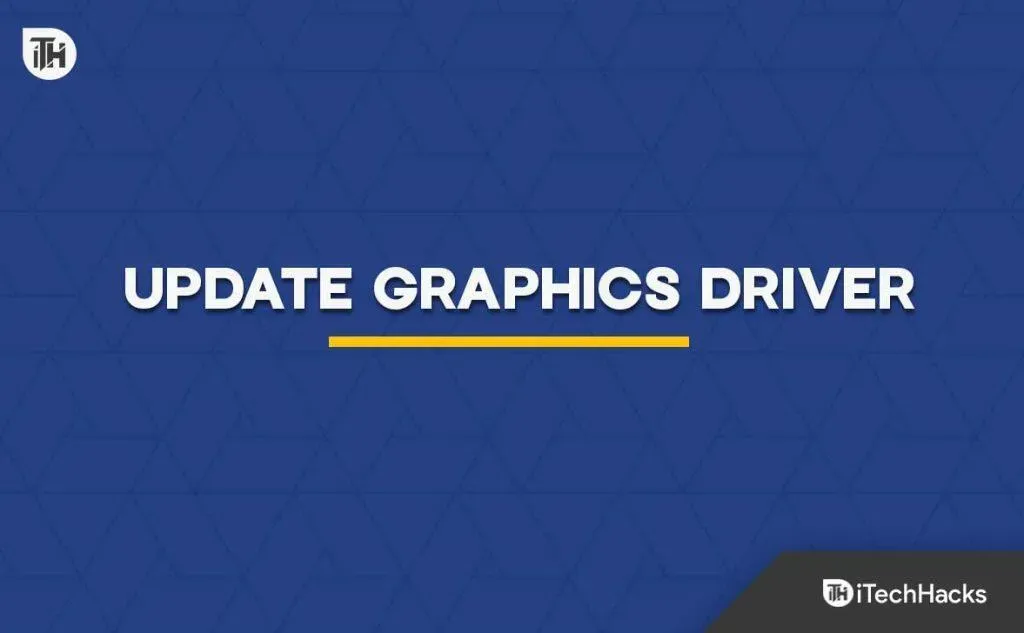
Om du använder en föråldrad grafikkortsdrivrutin kan du uppleva olika problem och krascher i spelet. Så du måste se till att du uppdaterar till den senaste versionen för att förbättra spelets prestanda och fixa buggar.
För att göra detta, följ dessa steg:
- Högerklicka först på Windows-ikonen.
- Klicka sedan på alternativet ”Enhetshanteraren”.
- Klicka nu på vänsterpilen eller dubbelklicka på Display Adapters för att expandera menyn.
- Efter det högerklickar du på det grafikkort du använder.
- Välj sedan alternativet Sök automatiskt efter uppdaterad drivrutinsprogramvara, så söker den efter drivrutiner och installerar dem på din dator.
Stäng bakgrundsprogram
Spelet kan krascha på grund av tillgängliga resurser om du öppnar för många onödiga program. Så stäng alla program som körs i bakgrunden och försök starta spelet.
- Högerklicka först på Windows-ikonen.
- Välj sedan Aktivitetshanteraren.
- Du kommer att se alla program på din dator under fliken Processer.
- Högerklicka slutligen på oönskade program och välj Avsluta uppgift.
Kör IXION som administratör
Ibland behöver ett program administrativa rättigheter för att ändra ditt system och fungera smidigt. Det är samma sak med IXION; att köra den som administratör kan förhindra att den kraschar.
Här är stegen för att göra det:
- Först måste du gå till katalogen med den installerade spelfilen.
- Högerklicka sedan på dess namn.
- Välj nu alternativet Egenskaper.
- Gå sedan till fliken ”Kompatibilitet” högst upp.
- Efter det väljer du alternativet ”Kör detta program som administratör”.
- Klicka slutligen på Verkställ och sedan på OK för att spara dina ändringar.
Detta bör fixa kraschproblemet i IXION om det inte gör samma sak med spelklienten du använder.
Återställ spelfiler
Det är också möjligt att vissa spelfiler är skadade eller saknas, vilket gör att de kraschar eller visar ett annat felmeddelande. Så du bör återställa dessa spelfiler och kontrollera om du kan spela spelet.
För Steam-användare:
- Öppna först Steam.
- Klicka sedan på ”Bibliotek”.
- Välj IXION där.
- Klicka sedan på Egenskaper.
- Välj ”Lokala filer” från toppen.
- Klicka nu på ”Verifiera spelfilers integritet”.
- Det kommer att ta lite tid för processen att slutföras, och när den är klar startar du om datorn.
För användare av Epic Game Launcher:
- Starta först Epic Game Launcher.
- Klicka på Bibliotek.
- Hitta IXION där och klicka på de tre prickarna bredvid.
- Klicka sedan på Bekräfta och vänta ett tag.
- Efter det startar du om datorn för att ändringarna ska träda i kraft.
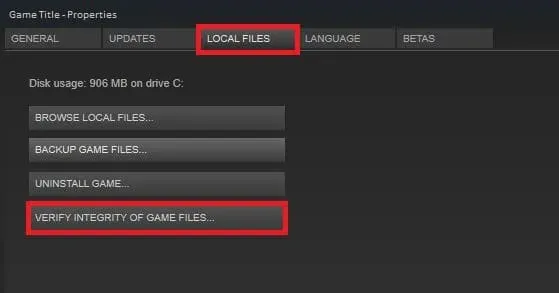
Uppdatera IXION
Vissa filer kan störa lanseringen av spelet om du använder en föråldrad version av IXION. Så det är bättre att leta efter uppdateringar och uppdatera till den senaste versionen.
Här är stegen för att göra det:
För Steam:
- Först måste du starta Steam.
- Gå sedan till biblioteket.
- Välj IXION på den vänstra panelen.
- Den kommer automatiskt att söka efter uppdateringar.
- Om det visar några tillgängliga uppdateringar klickar du på Uppdatera.
- Vänta ett tag tills det laddas och starta om datorn.
För episka spel:
- Öppna först startprogrammet.
- Klicka sedan på ”Bibliotek”.
- Klicka nu på de tre prickarna bredvid IXION och se till att alternativet för automatisk uppdatering är aktiverat.
Uppdatera Windows
Du bör alltid använda den senaste versionen av Windows för att få bästa prestanda och fixa buggar. Så kontrollera om du använder en äldre version och uppdatera sedan till den senaste.
Här är stegen för att göra det:
- Gå först till ”Inställningar” på din dator genom att klicka på Windows-ikonen och välja ”Inställningar”. Du kan också trycka på Windows+I direkt.
- I den vänstra rutan väljer du Windows Update.
- Klicka sedan på ”Sök efter uppdateringar” i det övre högra hörnet.
- Om du hittar någon ny version klickar du bara på Ladda ner och installera.
- Nu måste vi vänta på att det blir klart.
- Efter det startar du om datorn för att ändringarna ska träda i kraft.
Du bör också söka efter valfria uppdateringar eftersom ibland en buggfix och en säkerhetsuppdatering krävs. Så följ dessa steg:
- Gå först till inställningssidan på din dator.
- Klicka på Windows Update till vänster.
- Välj sedan Fler alternativ.
- Scrolla ner tills du hittar Avancerade alternativ; Klicka på det.
- Klicka sedan på Valfria uppdateringar.
- Nu, om det finns något nytt, klicka på Ladda ner och installera.
- När det är klart, starta om datorn.
Slutsats
Så det här var några beprövade sätt att fixa IXION som kraschar på grund av lanseringsproblem på PC. Hoppas någon av ovanstående lösningar fungerade för dig. Om du fortfarande har några problem, ställ dina frågor i kommentarerna nedan.



Lämna ett svar